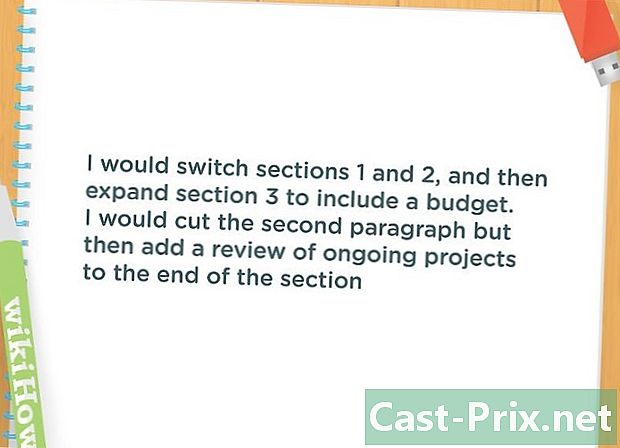ఆటోకాడ్ ఎలా ఉపయోగించాలి
రచయిత:
Peter Berry
సృష్టి తేదీ:
20 ఆగస్టు 2021
నవీకరణ తేదీ:
12 మే 2024

విషయము
వికీహౌ ఒక వికీ, అంటే చాలా వ్యాసాలు చాలా మంది రచయితలు రాశారు. ఈ వ్యాసాన్ని రూపొందించడానికి, 12 మంది, కొంతమంది అనామకులు, దాని ఎడిషన్ మరియు కాలక్రమేణా దాని అభివృద్ధిలో పాల్గొన్నారు.ఆటోకాడ్ అనేది కంప్యూటర్-సహాయక డిజైన్ సాఫ్ట్వేర్, ఇది భవనం లేదా ఉత్పత్తి పరిశ్రమలో ఉపయోగించిన 2D మరియు 3D డ్రాయింగ్లను సృష్టించడానికి వినియోగదారుని అనుమతిస్తుంది. ఆటోకాడ్ యొక్క తాజా వెర్షన్ Mac మరియు PC రెండింటిలోనూ ఉపయోగించబడుతుంది. ఆటోకాడ్ వినియోగదారులు వస్తువులను రూపొందించడానికి, మౌలిక సదుపాయాల ప్రాజెక్టులను ప్లాన్ చేయడానికి, ఎలక్ట్రికల్ సర్క్యూట్ను మోడలింగ్ చేయడానికి మరియు గృహాలతో పాటు వాణిజ్య భవనాలను నిర్మించడానికి ఉపయోగపడే స్కేల్ డ్రాయింగ్లను సృష్టించవచ్చు.
దశల్లో
-

మీరు ఆటోకాడ్ను ఏ రకమైన ప్రాజెక్ట్ ఉపయోగించాలనుకుంటున్నారో నిర్ణయించుకోండి. ఆటోకాడ్ ప్రోగ్రామ్లు అనేక అనువర్తనాలను కవర్ చేస్తాయి. ఆర్కిటెక్చర్, టెక్నికల్, సివిల్ ఇంజనీరింగ్, ఏరోనాటిక్స్ లేదా ఎలక్ట్రికల్ స్కీమాటిక్స్ రూపకల్పనకు అంకితమైన సాఫ్ట్వేర్ వంటి మీ ఆసక్తి కేంద్రాలకు అనుగుణంగా ప్రత్యేకమైన ప్రోగ్రామ్లను మీరు కనుగొనవచ్చు. -

మీ కంప్యూటర్ కనీస అవసరాలకు అనుగుణంగా ఉందని నిర్ధారించుకోండి. ఆటోకాడ్ కింది లక్షణాలు అవసరం.- 2 జీబీ ర్యామ్.
- హార్డ్ డిస్క్లో 2 జిబి ఖాళీ స్థలం.
- కనీస స్క్రీన్ రిజల్యూషన్ 1,024 × 768 పిక్సెల్స్.
- ఇంటర్నెట్ ఎక్స్ప్లోరర్ 7.0 లేదా అంతకంటే ఎక్కువ.
-

ఆటోకాడ్ ప్రోగ్రామ్ను ఇన్స్టాల్ చేయండి. ఇది ఒక సాధారణ సంస్థాపన, దశల వారీ సూచనలతో సంస్థాపనా సహాయకుడికి కృతజ్ఞతలు మరియు సుమారు 30 నిమిషాలు ఉంటుంది. ఇన్స్టాలేషన్ తర్వాత, ఆటోకాడ్ చిహ్నం మీ డెస్క్టాప్లో కనిపిస్తుంది. ప్రోగ్రామ్ను ప్రారంభించడానికి చిహ్నంపై డబుల్ క్లిక్ చేయండి. -

ఆటోకాడ్లోని నావిగేషన్తో మిమ్మల్ని మీరు పరిచయం చేసుకోండి. వర్క్స్పేస్ను ఆటోకాడ్లో 2 వేర్వేరు భాగాలుగా విభజించారు. డ్రాయింగ్ ప్రాంతం స్క్రీన్ యొక్క పెద్ద భాగాన్ని ఆక్రమించింది మరియు టూల్బార్లు డ్రాయింగ్ ప్రాంతానికి పైన మరియు క్రింద ఉన్నాయి. వీటిలో, మనం కనుగొనవచ్చు- అప్లికేషన్ బటన్: స్క్రీన్ పైభాగంలో ఎడమ మూలలో ఉన్న పెద్ద ఎరుపు, అప్లికేషన్ బటన్. ఫైళ్ళను ముద్రించడానికి లేదా సాఫ్ట్వేర్ నుండి నిష్క్రమించడానికి దీన్ని ఉపయోగించండి.
- త్వరిత ప్రాప్యత పట్టీ: ఈ టూల్ బార్ అప్లికేషన్ బటన్ దగ్గర ఉంది మరియు "సేవ్" లేదా "ఓపెన్" వంటి క్లాసిక్ ఆదేశాలను కలిగి ఉంది.
- రిబ్బన్: శీఘ్ర ప్రాప్యత పట్టీ క్రింద ఉన్న రిబ్బన్లో ఆదేశాల సమూహాలు మరియు ప్రామాణిక సాధనాలను కలిగి ఉన్న డాంగ్లెట్ల శ్రేణి ("హోమ్" "చొప్పించు", "ఉల్లేఖనం", "వీక్షణ" మొదలైనవి) ఉన్నాయి.
- స్థితి పట్టీ: స్క్రీన్ దిగువన ఉన్న టూల్బార్ను స్టేటస్ బార్ అంటారు. ఇది కొన్ని పారామితులను నియంత్రించడానికి మరియు డ్రాయింగ్ యొక్క పరిణామాన్ని అనుసరించడానికి అనుమతిస్తుంది.
- కమాండ్ / ప్రాంప్ట్ టూల్ బార్: స్టేటస్ బార్ పైన కమాండ్ బార్ ఉంది. ఇది సాఫ్ట్వేర్ను వినియోగదారుతో కమ్యూనికేట్ చేయడానికి అనుమతిస్తుంది.
-
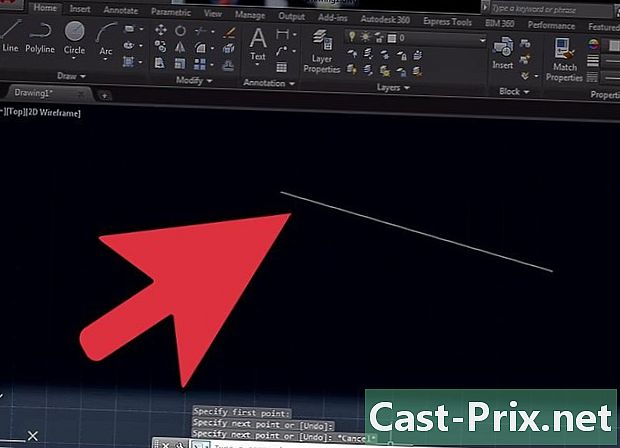
క్రొత్త డ్రాయింగ్ను సృష్టించండి. శీఘ్ర ప్రాప్యత పట్టీలో, క్లిక్ చేయండి ఫైలు అప్పుడు న్యూ (న్యూ). కొత్త డ్రాయింగ్ ఇంపీరియల్ లేదా మెట్రిక్ అనే రెండు డిఫాల్ట్ సెట్టింగులలో ఒకదాన్ని ఉపయోగిస్తుంది. మీరు డ్రాయింగ్ కోసం నిర్దిష్ట పారామితులను ఉపయోగించాలనుకుంటే, ఎంచుకోండి టెంప్లేట్లు (నమూనాలు) డైలాగ్ బాక్స్లో ఎంపికలు. సరళమైన బొమ్మను గీయండి. ఆటోకాడ్ యొక్క ప్రాథమిక పద్ధతులను నేర్చుకోవడం నేర్చుకోండి మరియు మరింత క్లిష్టమైన డ్రాయింగ్లను ప్రారంభించడానికి ముందు మీ నైపుణ్యాన్ని అభ్యసించండి. 4-అంగుళాల క్షితిజ సమాంతర రేఖను గీయడం వంటి సాధారణ వ్యాయామంతో ప్రారంభించండి. -

స్క్రీన్ పైభాగంలో గేర్ వీల్ను సూచించే చిహ్నాన్ని గుర్తించండి. ఇది "వర్క్స్పేస్" చిహ్నం. ఈ చిహ్నంపై క్లిక్ చేసి ఎంచుకోండి 2 డి డ్రాఫ్టింగ్ & ఉల్లేఖన (2 డి డ్రాయింగ్ మరియు ఉల్లేఖన). -

చిహ్నంపై క్లిక్ చేయండి హోమ్ రిబ్బన్ ఎగువ ఎడమ. -

చిహ్నాన్ని ఎంచుకోండి లైన్ (పంక్తి) డ్రాప్-డౌన్ మెనులో. -

కమాండ్ బార్లో ఇని తనిఖీ చేయండి. ఇది "ఆదేశం: _ పంక్తి మొదటి బిందువును పేర్కొనండి" (ఆదేశం: _ పంక్తి ప్రారంభ బిందువును పేర్కొనండి) కనిపించాలి. -

డ్రాయింగ్ ప్రాంతంలో మీ మౌస్ను తరలించండి. మీరు కదిలేటప్పుడు A + గుర్తు మీ మౌస్ని అనుసరించాలి. -

డ్రాయింగ్ ప్రాంతం మధ్యలో ఎడమ క్లిక్ చేయండి. ఇది మీ లైన్ యొక్క మొదటి పాయింట్. -
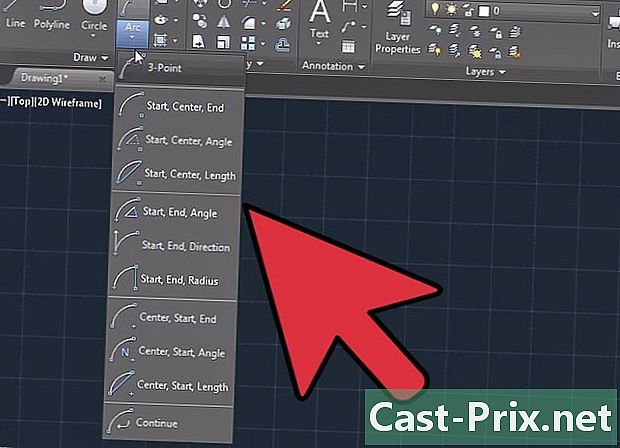
మీరు కమాండ్ బార్లో ఇ "తదుపరి పాయింట్ను పేర్కొనండి" లేదా (తదుపరి పాయింట్ను పేర్కొనండి) చూస్తారు. -

కమాండ్ లైన్లో "@ 4 <0" అని టైప్ చేసి ఎంటర్ కీని రెండుసార్లు నొక్కండి. -

మీ 4-అంగుళాల లైన్ ఇప్పుడు పూర్తయింది. ఈ ఉదాహరణలో, the ప్రారంభ బిందువును సూచిస్తుంది, 4 కొలత యూనిట్ను సూచిస్తుంది, <దిశను మరియు తరువాత వచ్చే సంఖ్యను సూచిస్తుంది - ఇక్కడ 0 - క్షితిజ సమాంతర అక్షానికి సంబంధించి డిగ్రీలలో వంపును సూచిస్తుంది. నమూనా డ్రాయింగ్లు సాఫ్ట్వేర్తో పంపిణీ చేయబడతాయి. -

ఇతర డ్రాయింగ్ ఎంపికలతో ప్రయోగం. వంపులు మరియు దీర్ఘచతురస్రాలు వంటి ఇతర ఆకారాలు మరియు ఆకృతులను ఎలా గీయాలి మరియు "చెరిపివేయి", "పంక్తి రకాలను మార్చండి" మరియు "రంగులను జోడించు" వంటి ఇతర ముఖ్యమైన లక్షణాలను ఎలా నేర్చుకోవాలో తెలుసుకోండి. రంగులు). -

మీ ఆస్తులను ఉపయోగించండి మీరు ఆటోకాడ్తో మరింత సౌకర్యవంతంగా ఉన్నప్పుడు, మీరు 2 డి ఉపరితల పంక్తులను, దృ 3D మైన 3D ఉపరితలాలను మార్చగలుగుతారు, వాస్తవిక పదార్థాన్ని జోడించవచ్చు మరియు లైట్లు మరియు నీడలను మార్చగలరు. -

మీ డ్రాయింగ్ను సేవ్ చేయండి. శీఘ్ర ప్రాప్యత పట్టీకి తిరిగి వెళ్లి, క్లిక్ చేయండి ఎంపికలు, ఓపెన్ (ఓపెన్) మరియు సేవ్ (సేవ్) మరియు కావలసిన ఆదేశాన్ని ఎంచుకోండి. ప్రోగ్రామ్ నుండి నిష్క్రమించడానికి, అప్లికేషన్ బటన్ పై క్లిక్ చేసి, మీ కర్సర్ పైకి జారండి నిష్క్రమించు మళ్ళీ క్లిక్ చేయండి.